こんばんは。
最近、8月以降のネタを少しずつ放出しております。
今回は久しぶりのバス以外の記事です。
私はあまりネット上では露にしてませんが、交通関係以外の趣味にガジェットがあります。機械モノ全般が好きでジャンク漁りが好きです。
PCも複数台を使っているわけですが、その中で私がいつも持ち歩いてるウルトラブックがあります。それが東芝製のdynabookR631です。

中古購入直後のR631の外観
昨年12月末の導入以来、快適に外出先でPCをしていたのですが、今年3月に突然キャプチャー中にフリーズし強制的に電源を落とした結果PC本体そのものには異常が無かったもののSSDがお亡くなりになってしまい放置されていました。
数か月間不便をしていましたが、家にはデスクトップPCや他のノートPCがあるためさほど困らず、すぐに着手できずにいました。
このままではいつまで経っても修理しないんだろうなと思い、夏休みの空いてる時間を活用してSSDを交換することにしました。
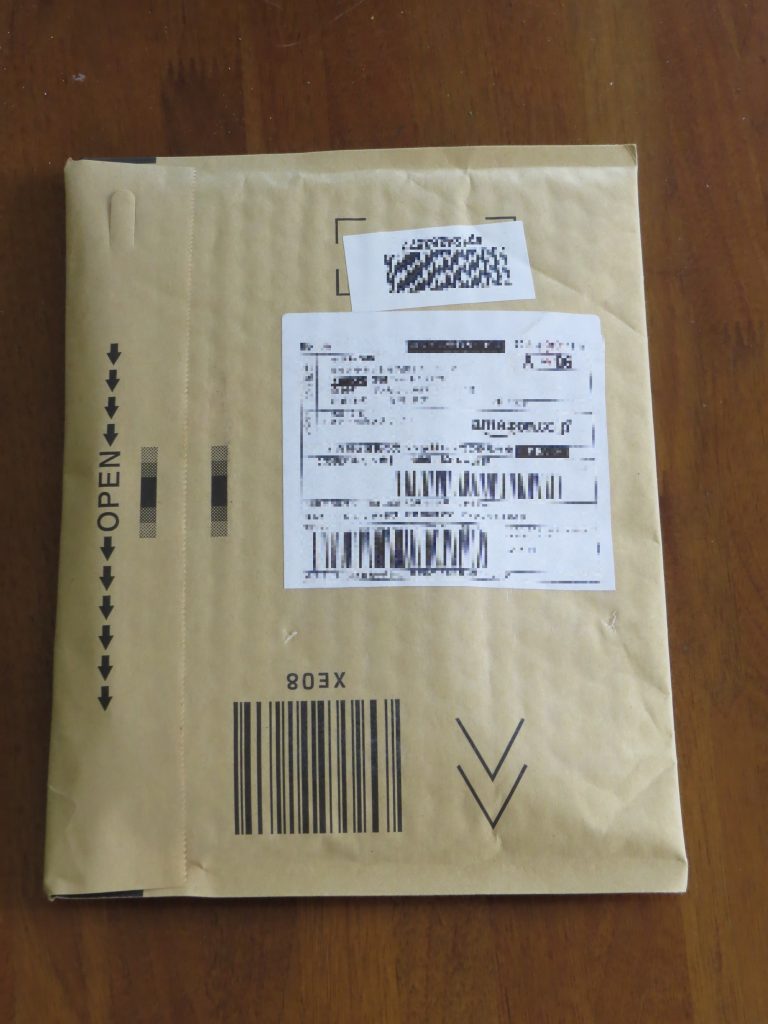
8月14日に事前に注文しておいたSSDが届きました。

今回、入れる新しいSSDはSanDisk社製のSDMSATA-256Gです。
元々のSSDが128GBなので交換と共に容量も2倍へアップ!


m-SATA規格のSSDを生で見るのは初めてだったので最初の感想は…
「ちっちぇ~!!」
でした。写真で見るより実際に見てみるとかなり小さく感じます。

PCを開くには「+ドライバー」とヘックスローブドライバー(T7)が必要。

では本体の裏蓋を開けていきます。

普通のネジを全て抜いただけでは裏蓋は開きません。
裏蓋中心のゴム足を取ったら、T7トルクスネジが現れますので…

ここでヘックスローブドライバーの登場です。
北海道の大手「ホーマック」も私が行った店に関してはヘックスローブドライバーは置いてありましたが、お目当てのT7サイズが無く…T6とT8サイズは売ってましたが(笑)
そこで他の用事のついでにジョイフルエーケーに寄ってみたところ、見事発見!
無事に裏蓋を開けることが出来ました。

開くと赤丸の部分にSSDがささっています。

端のネジ2つを回して外すとノートPC向けのメモリのように自ら起き上がって来てくれますので、軽く引いたらSSDは簡単に抜けます。

この小さい板に数百GBのデータが入るのだと思うと感心します。

新しいSSDを挿したらネジを回して固定。

このR631はウルトラブックな為、DVDドライブが無くリカバリを行うには外付けのDVDドライブが必要なので起動前にセット。

取り敢えず、BIOSを開いて新しいSSDが認識されているかをチェック。
私の場合、東芝製128GBからSanDisk製256GBに交換したので上の写真のように表記されていればOK!
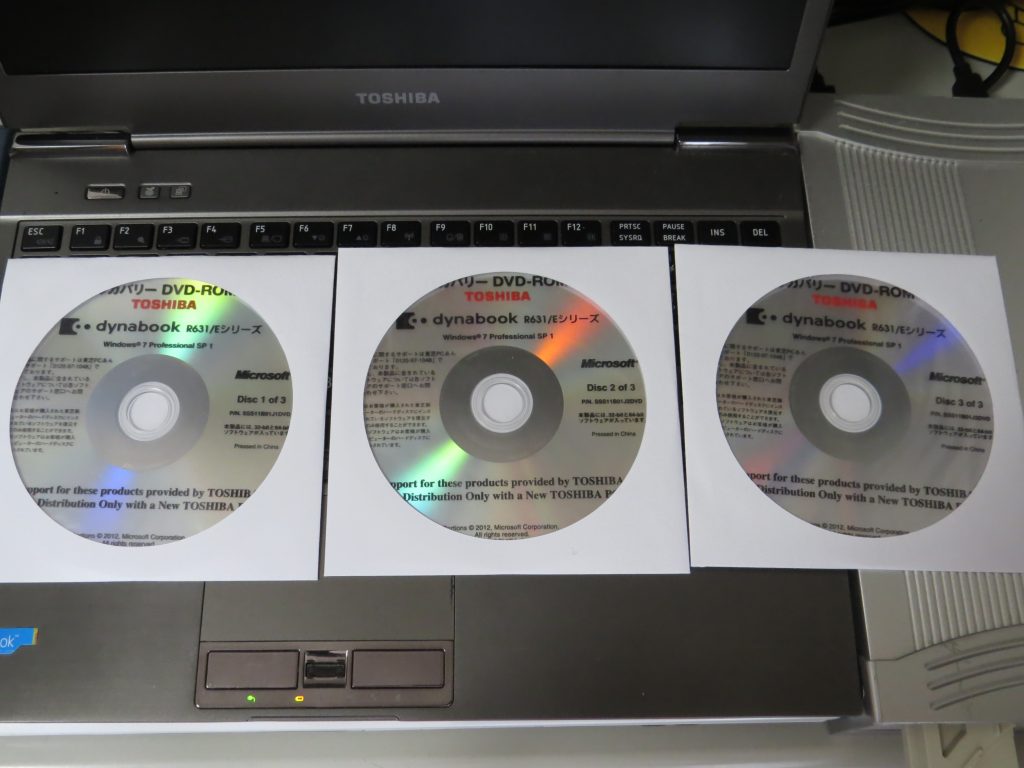
リカバリを行うにはディスクが3枚必要なので用意。
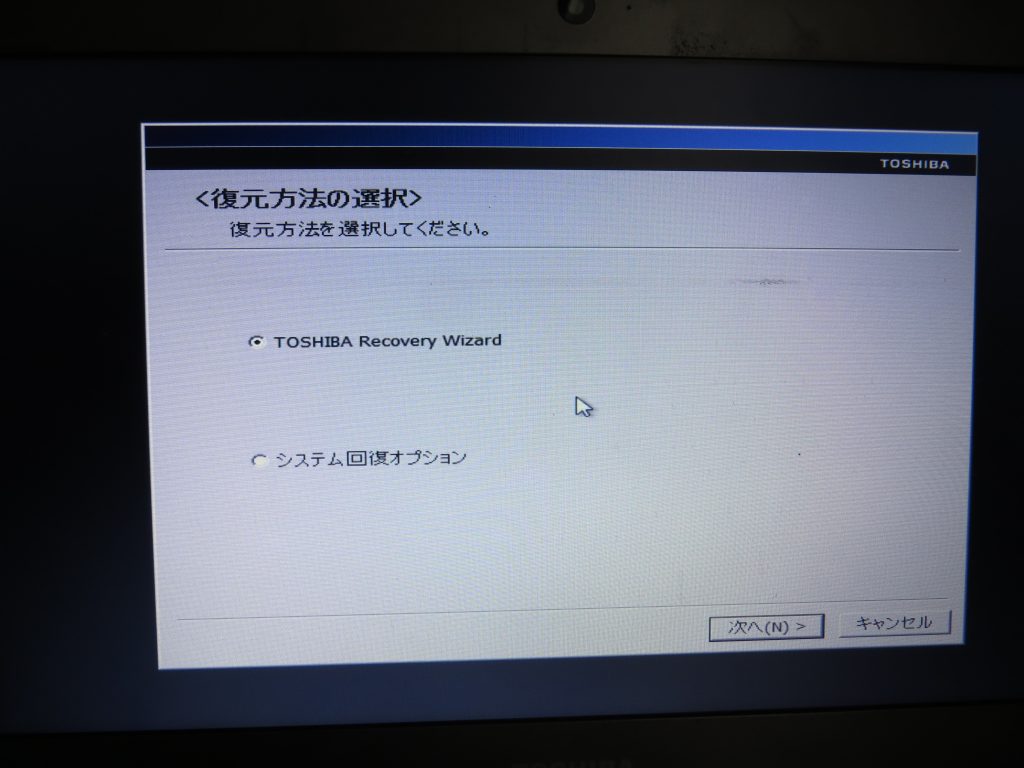
1枚目のディスクを入れ起動。
上の画像のような画面が出てきたら「TOSHIBA Recovery Wizard」を選択。
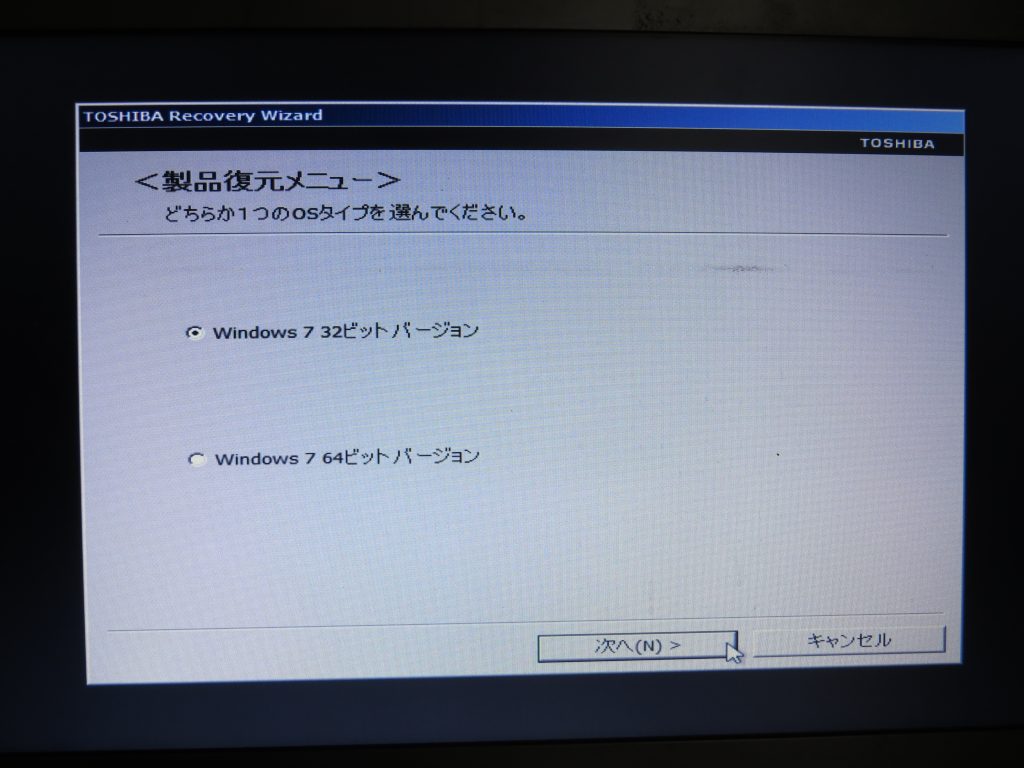
次にOSのbitの選択画面が出てきます。
このPCはメモリを4GB搭載しているので勿論64bit版を選択。
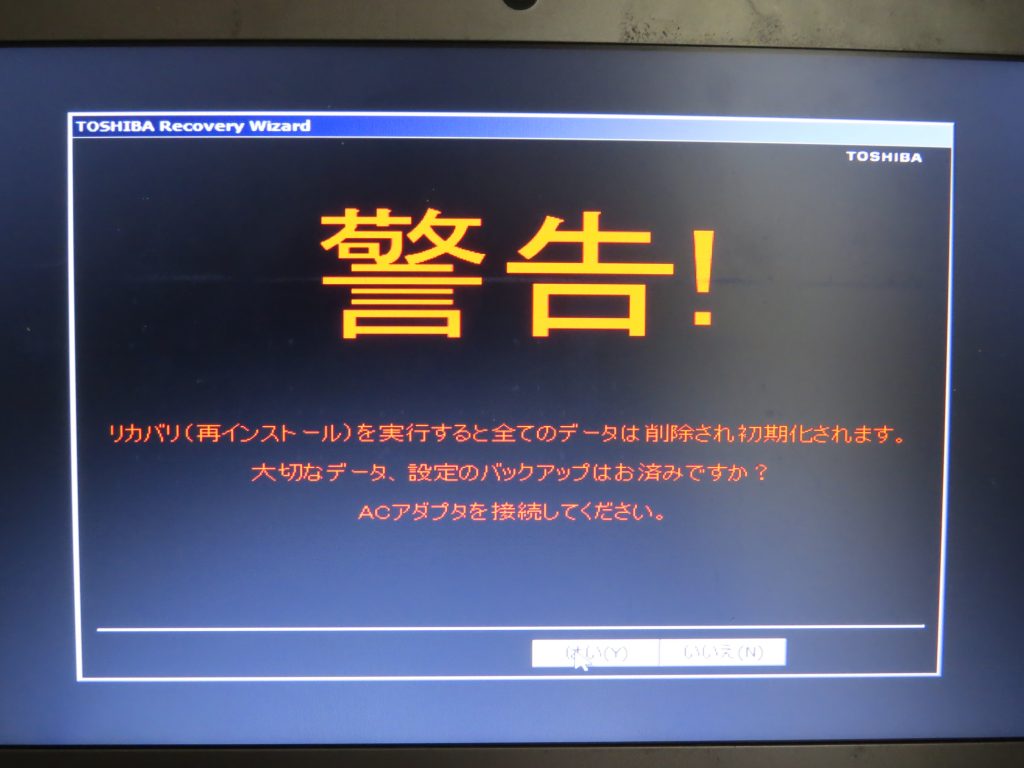
初期化されることの警告が出るので「はい」をクリック。
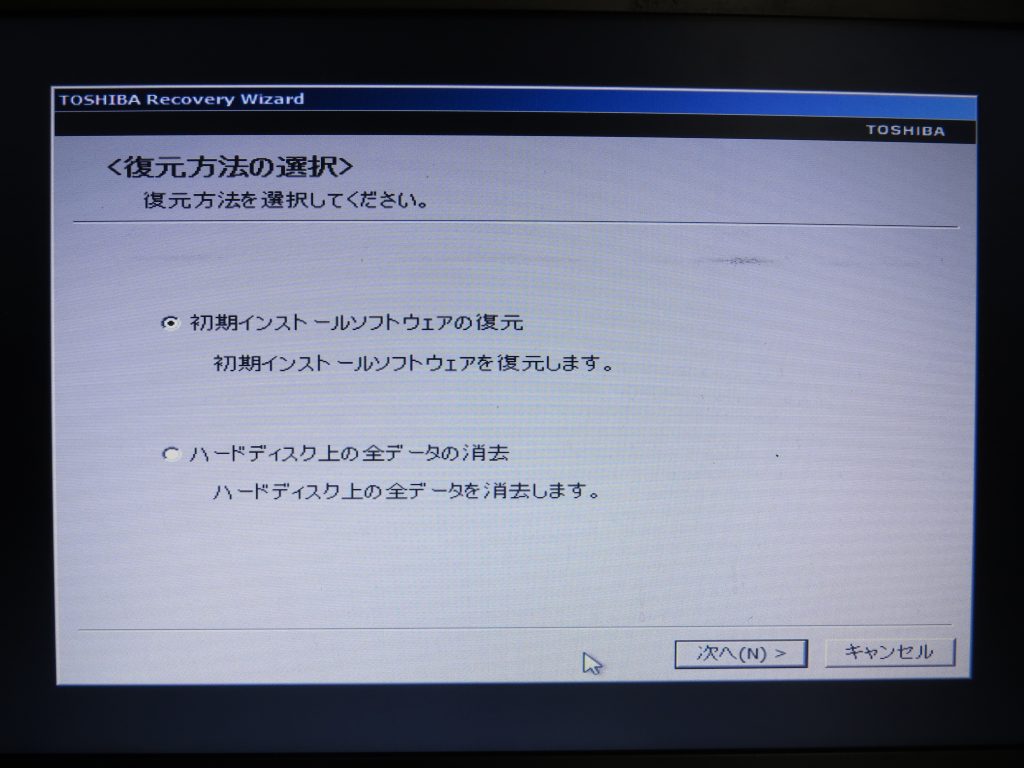
初期状態に持っていきたいので「初期インストールソフトウェアの復元」を選択。
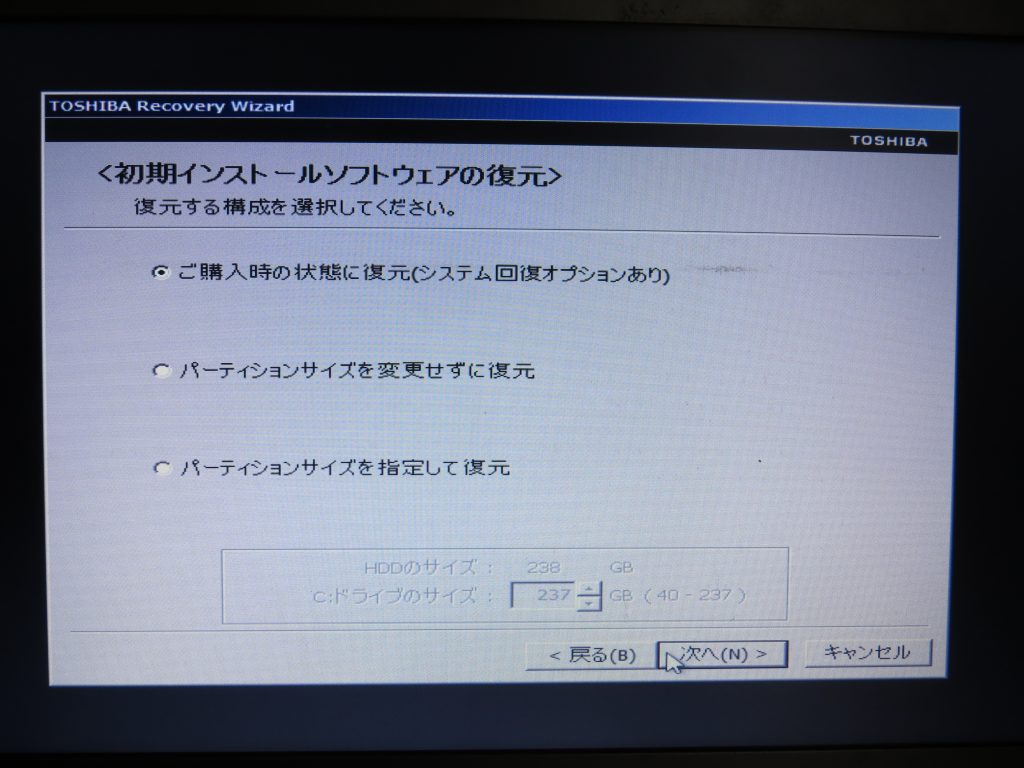
「ご購入時の状態に復元」を選択。
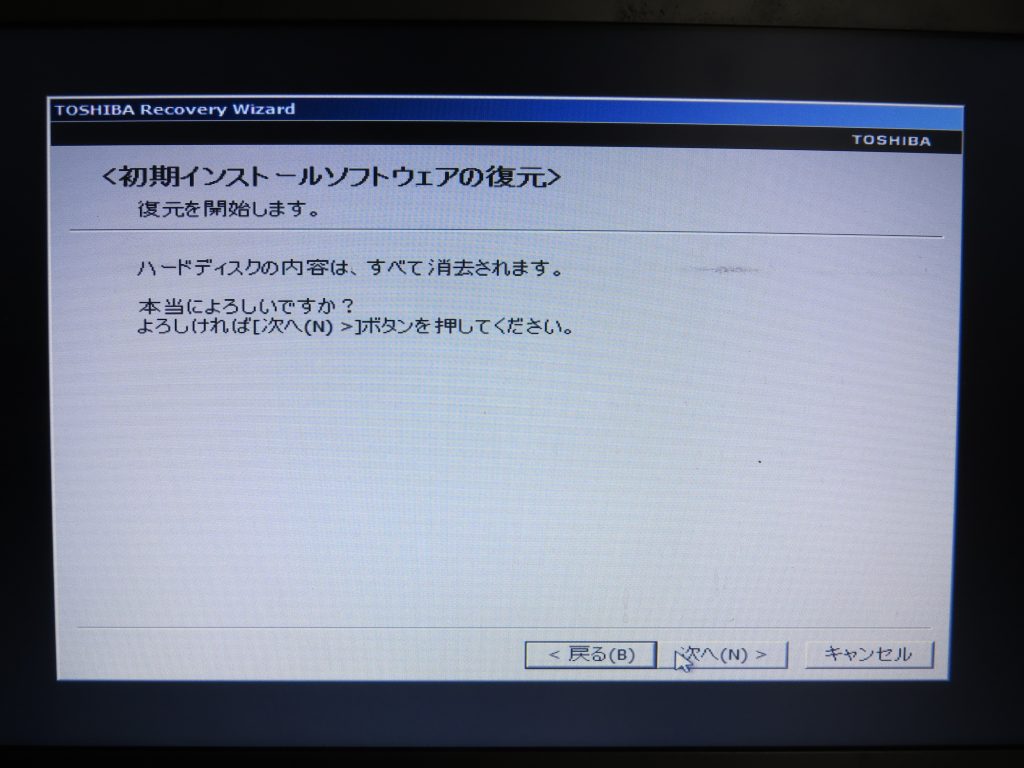
復元開始前にデータが全て消去される告知が表示されます。
この場合、リカバリを進めるなら「次へ」をクリック。
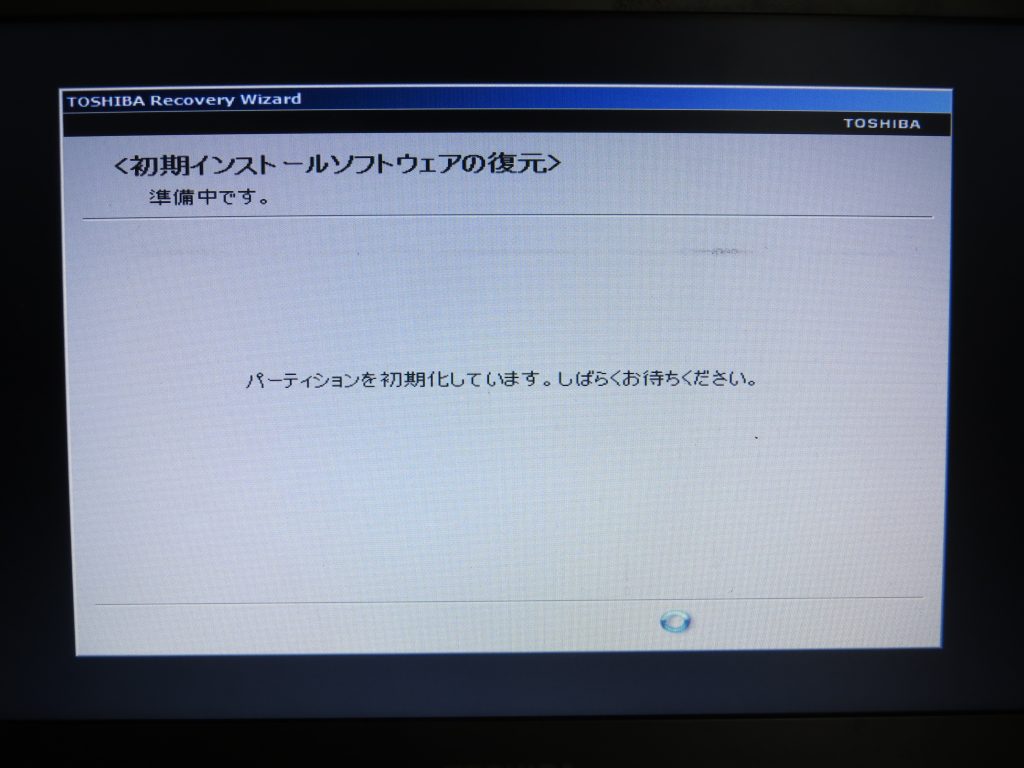
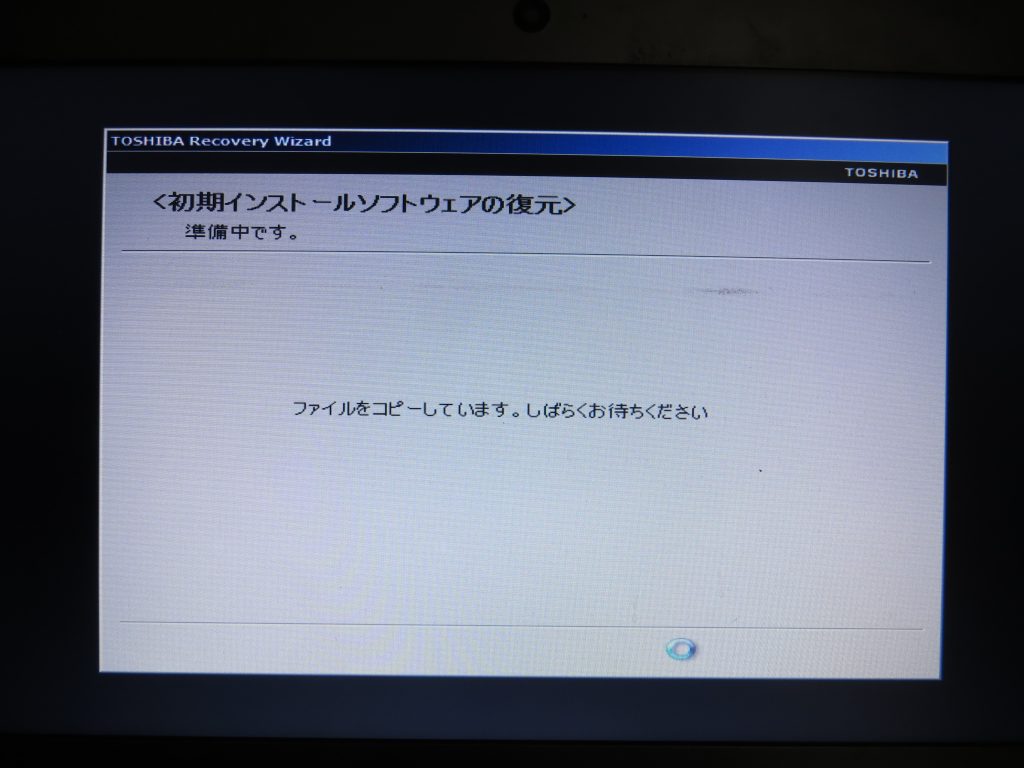
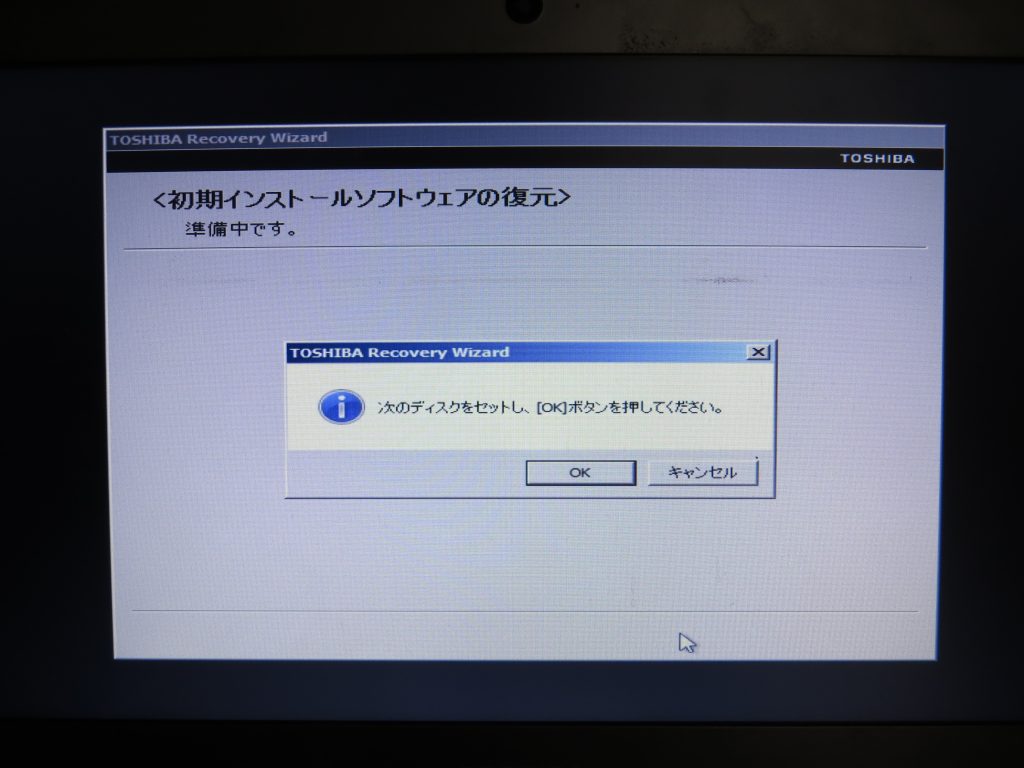
パーティションの初期化、ファイルのコピーで少し時間がかかります。
これが終わったら2枚目のディスクに交換です。
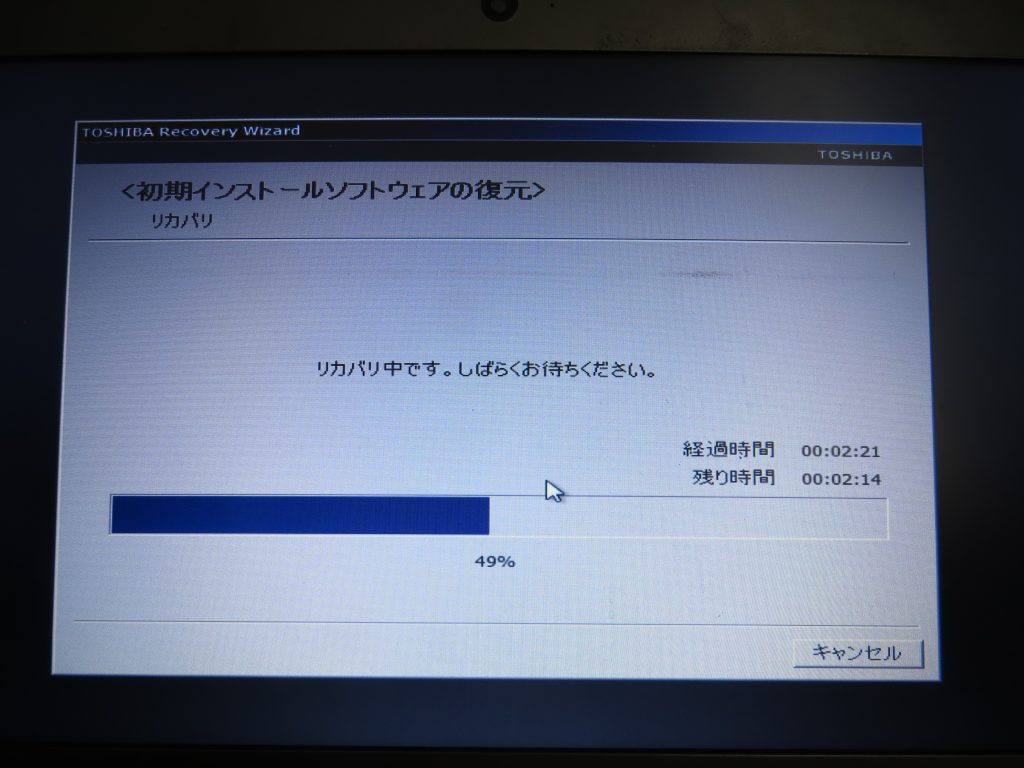
リカバリ中が表示されたらあとは速いです。
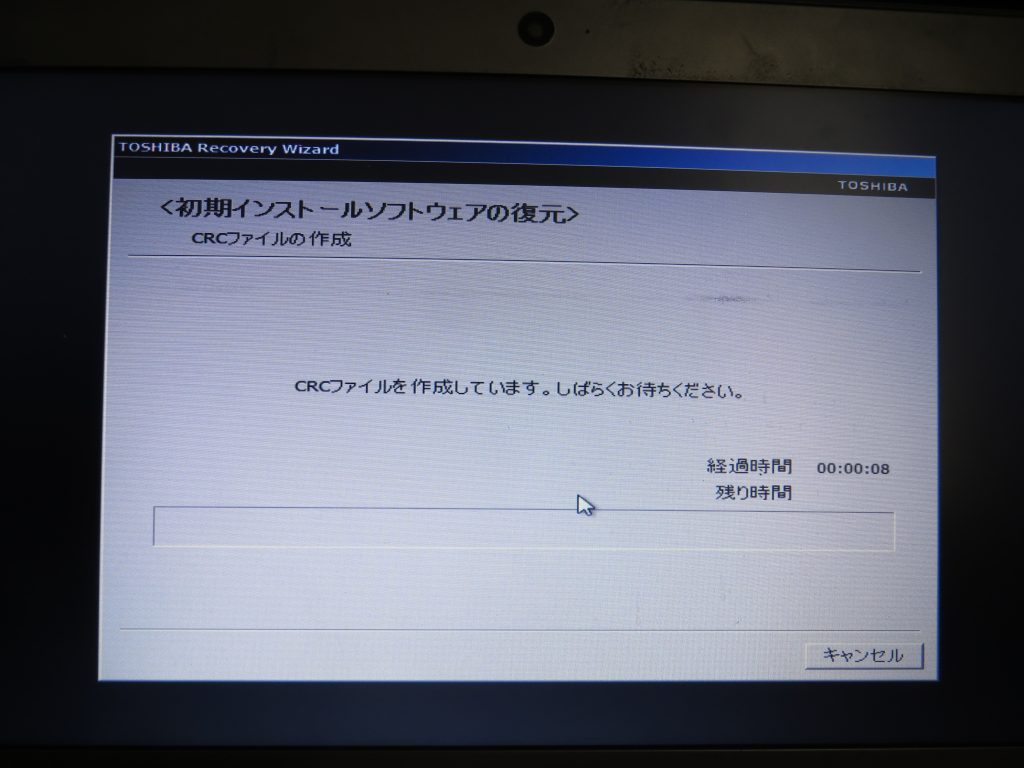
続いてCRCファイルの作成。

デバイスのインストールを行った後再起動します。

再起動後、画面が鮮やかになりシステムの構成(全43項目)が始まります。
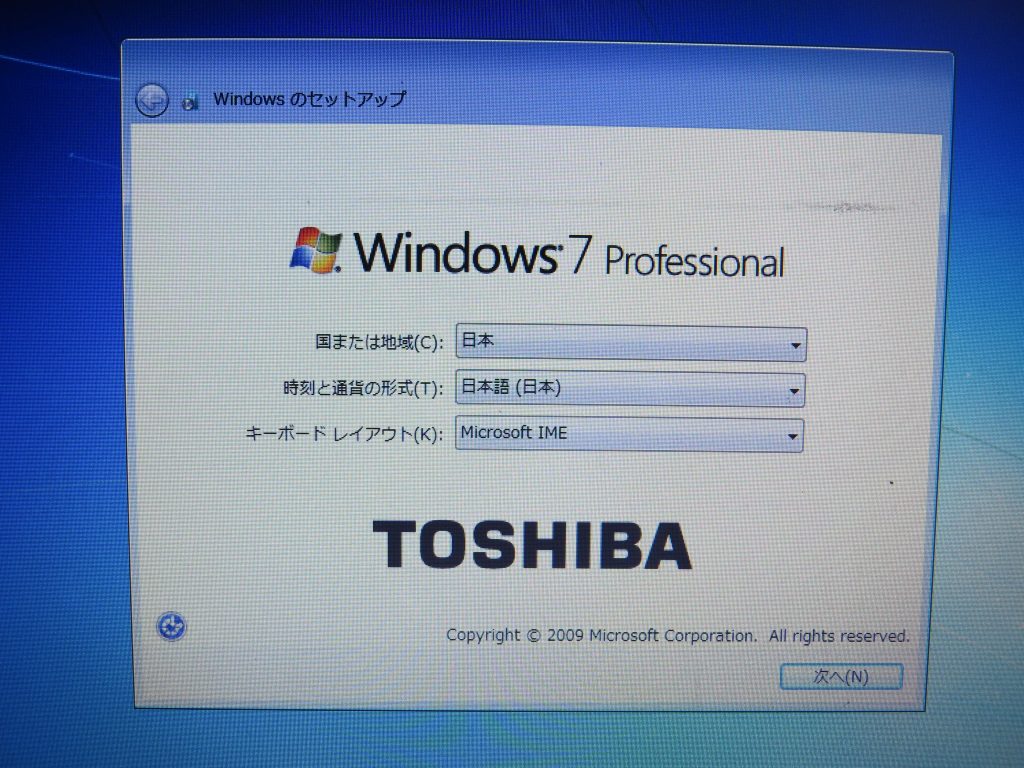
システムの構成が終わったらお馴染みのセットアップ画面に。

東芝のソフトの同意項目があるのはメーカー公式のリカバリデータ”らしい”ですw
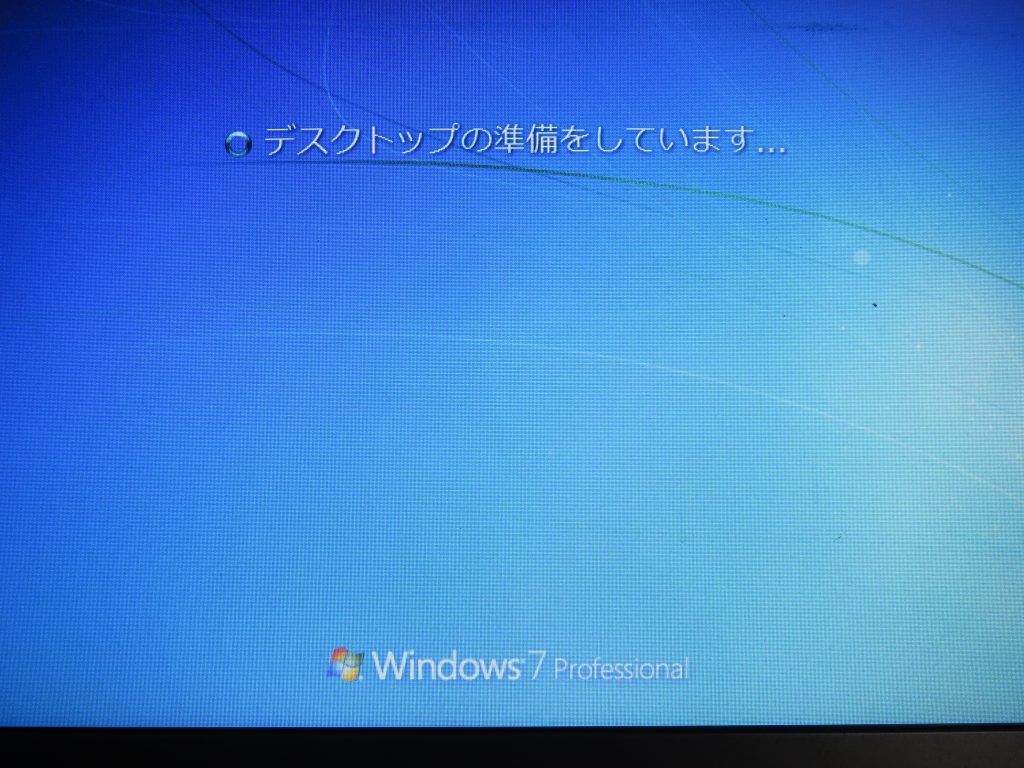
設定を終えたら「デスクトップの準備」へ…。

マイクロソフトオリジナルのWindows7ならデスクトップの準備が終わったらインストール終了となって”デスクトップ”が表示されるのですが、このリカバリでは最後に再起動が求められますので再起動…。
これで無事使えるようになりました。
8月下旬以降は以前のように毎日R631を持ち歩いて外で使用しています。
というわけで半分備忘録みたいな感じで今回のSSD交換及びリカバリについて書いてきました。とても良い経験になったと思います。
読んで頂き有難う御座いました。
また次回の記事でお会いしましょう。
以上、8月14日R631修理の模様でした。
撮影機材:Canon PowerShot SX50HS
コメントお待ちしております。是非ぜひ、お寄せください。
※掲載している作業を行っていかなる損害が発生しても私は一切責任は負えないので自己責任の上で行ってください。
~お知らせ~
今年度から共同発信しているのんpapaさんと同様に「【ジェイ・アール北海道バス(JHB)】2016年度新車・除籍一覧」というページを作りました。新車導入と廃車が終わるまで更新し続けますのでシンプルかつ簡潔に今年度の車両更新をチェックされたい方は上記リンクのページを今後もご覧ください。
ツイッターは頻繁にチェックしておりますので最新情報はそちらから…。
・のんpapa様のJHB情報・車両表トップページ
・のんpapaさんによる「2016年度JHB新車情報」

